今天同大家讲解win7系统连接无线上网的方法。
1、登陆无线路由器设置界面,在IE浏览器中输入192.168.1.1(默认登陆地址),会弹出用户名和密码登陆框,初始均为admin,如下图所示:

点击左侧的”无线设置“菜单选项,则是无线网络基本设置,这里面包括设置SSID号、信道、频道带宽等选项,除SSID号,其他一般为默认即可。
无线安全设置这是最重要的一步:单击无线安全设置,然后在里面选项里找到所需加密类型,设置加密密码。

无线路由器设置完成后,登陆Win7系统,右下角的图标会自动搜索当前无线信号,如下图所示:
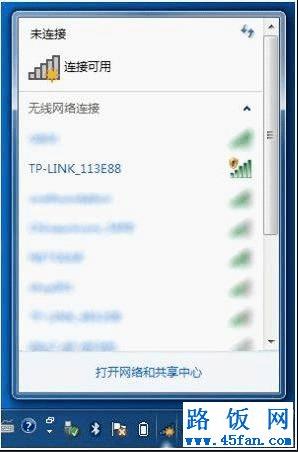
搜索当前无线信号,此项工作一般都为系统自动完成,无需做其他设置。
当搜索到可用的无线网络后,然后选中它,点击"连接".
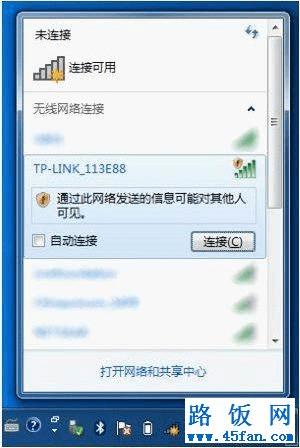
单击连接上以后,系统就会自动弹出如下窗口,是否要设置您的网络,选择”是“即可。
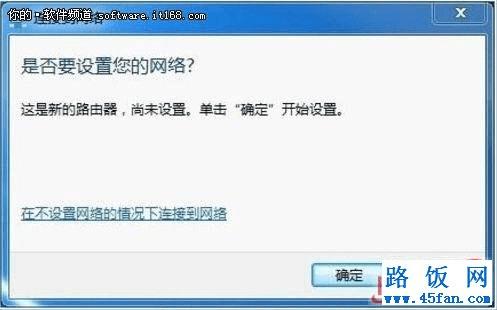
单击确定之后,系统会弹出一个新的窗口来引导设置。为安全起见,系统会弹出输入设备的PIN码,此PIN码在路由器背面铭牌或路由器说明书中可以找到。
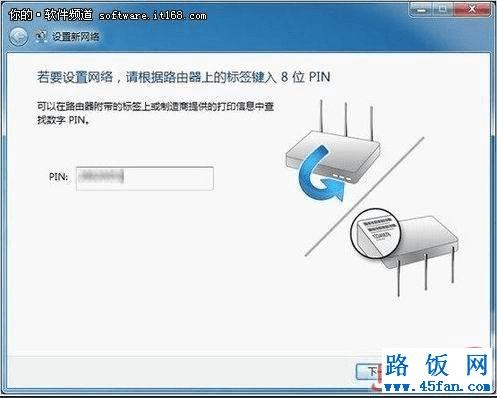
输入设备的PIN码
为网络命名,输入一个自己熟悉好记的网络名称,如下图所示:

在此窗口下,Win7系统要求输入安全密钥、安全级别、加密类型及是否自动连接。如下图所示:
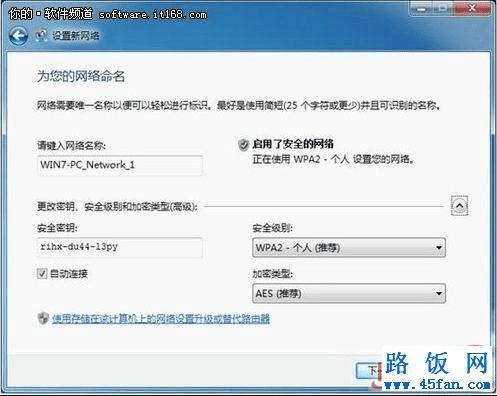
点击下一步之后,就是等待一会儿。

设置成功以后,会有如下提示。
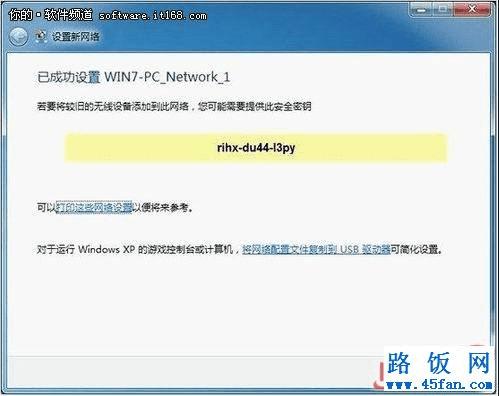
看到图上就表示设置完成,然后我们再看下图:
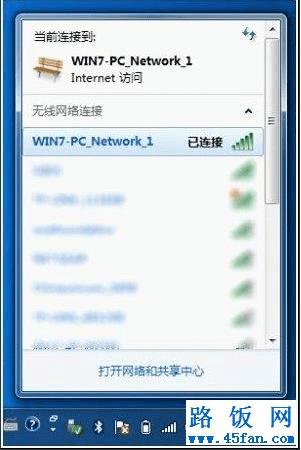
通过以上图文教程,您就可以连接上网络,尽情享受网上冲浪的乐趣吧!
